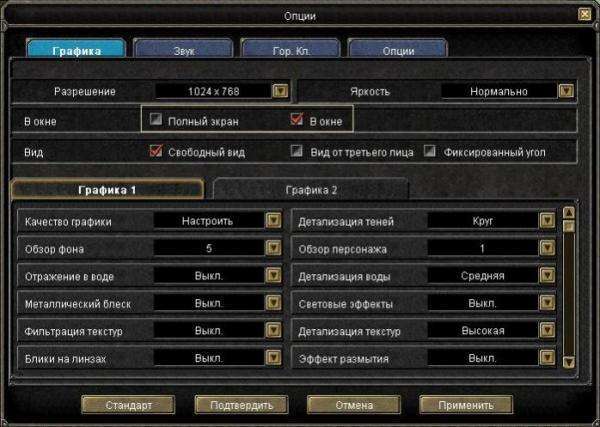Cómo hacer que la ventana del juego esté a pantalla completa: 3 formas comprobadas
A menudo sucede que el usuario inicia un nuevo juego, pero no se abre por completo. Esto puede ser especialmente molesto si tiene un monitor de 32 pulgadas con una resolución excelente y el programa aún no se ejecuta en modo de pantalla completa. ¿Cómo hacer que la ventana del juego esté en pantalla completa para disfrutar plenamente de los gráficos y los efectos especiales del entretenimiento en línea?
Echa un vistazo a la configuración
Cuando la ventana del juego no se maximiza, puede hacer lo siguiente. Ingrese a la sección "Configuración" y encuentre los siguientes elementos allí:
- "modo ventana". Al marcar esta opción, debería obtener una versión de pantalla completa.
- ¿Este artículo no está en el menú? Luego intente encontrar "Resolución" o "Tamaño de ventana". Establezca una de estas opciones en el valor máximo.
De hecho, no cambiará nada en la configuración del programa; aún funciona en el modo de pantalla minimizada. Pero al mismo tiempo, obtendrá una imagen de pantalla completa, que era lo que se necesitaba lograr.
Ajuste de la resolución del monitor de la computadora
Este método no siempre ayuda, pero vale la pena intentarlo. Haz clic derecho en "escritorio". Seleccione la sección "Propiedades". Si su computadora tiene una versión de Windows "Seven", la sección se verá como "Extensión de pantalla". Baje el control deslizante hasta el valor mínimo de 800×600. No se alarme si todos los accesos directos del escritorio crecen ante sus ojos, incluido el programa Inicio. Pero junto con ellos, la ventana del juego también aumentará. Lo obtendrás en pantalla completa. Efecto secundario: el juguete puede comenzar a "colgarse" en el momento más intrigante y crucial o cambiar de una imagen a otra con retraso.
Corrección de errores de programa usando el teclado
Hay otra forma de expandir la ventana del juego a pantalla completa usando el teclado. Es muy simple. Presione teclas de acceso rápido como Alt y Enter al mismo tiempo. Es importante presionar exactamente al mismo tiempo, y no a la vez. Este atajo de teclado básico funciona en la mayoría de los juegos de PC. Pero hay momentos en que este método no funciona. Es solo que los desarrolladores de software cambiaron el atajo de teclado. ¿Qué hacer en este caso? Busca la sección "Léame" en la carpeta del juego y léela. Quizás allí encuentres la respuesta sobre cómo hacer que la ventana del juego esté en pantalla completa. A veces, los atajos Alt y Tab funcionan en lugar de Alt y Enter.
También puede verificar los parámetros especificados del programa del juego. A veces, las opciones configuradas inicialmente para ejecutarse en un modo de resolución limitada. Haz clic con el botón derecho en el acceso directo del juego. Luego seleccione el elemento "Propiedades" y busque la subsección "Objeto". Si aparece un comando similar a este: D:Gamesdungeon_keeperdkeeperkeeper95.exe., los parámetros no tienen nada que ver con eso. La solución al problema hay que buscarla en otra parte. Si el comando termina con "ventana", simplemente elimínelo. Literalmente, este parámetro se traduce como "ventana". Se dispara automáticamente cuando inicias el juego y lo obliga a abrirse en una pantalla que no está completa.
Si ninguno de los métodos anteriores te ayudó, cómo expandir la ventana del juego a pantalla completa, ve al foro y pregunta a otros jugadores si se han encontrado con un problema similar. Seguramente estarás dispuesto a ayudar.